
画像ツイート自動化スプレッドシート【アダアフィ特化】【Twitter APIv2対応】
Ver0.01(8/14):ツール動作不具合修正
Ver0.02(8/14):Twitter API設定補足説明追加、ツイートイメージ動画追加
各シート説明追加
Ver1.00(8/15):ツイートデータが無い行を選択してしまう不具合修正
Ver1.01(9/8):dmmアフィリエイトリンク以外もアフィリンクツイートできるように改良
Googleドライブリンクの読み込みを一部更新
Twitterのアダアフィ界隈では大人向け漫画のツイートが多く見られるようになってきました。
私も大人向け漫画のツイートを実践しています。
ただ、実践していて思ったのは非常にめんどくさいということでした。
これを手動で実践していると本業がある私にはそもそも投稿する時間がなく、継続するのは難しいと思いました。
そこで、土日にまとめてツイート予約をしようと思ったのですが、画像をスレッド形式で投稿することが出来ないということで、
自動でスレッド形式に画像を投稿するスプレッドシートを開発しました。
これのおかげで夜寝ている間も本業中も自動で投稿してくれるので売り上げが3万→6万までアップしました。
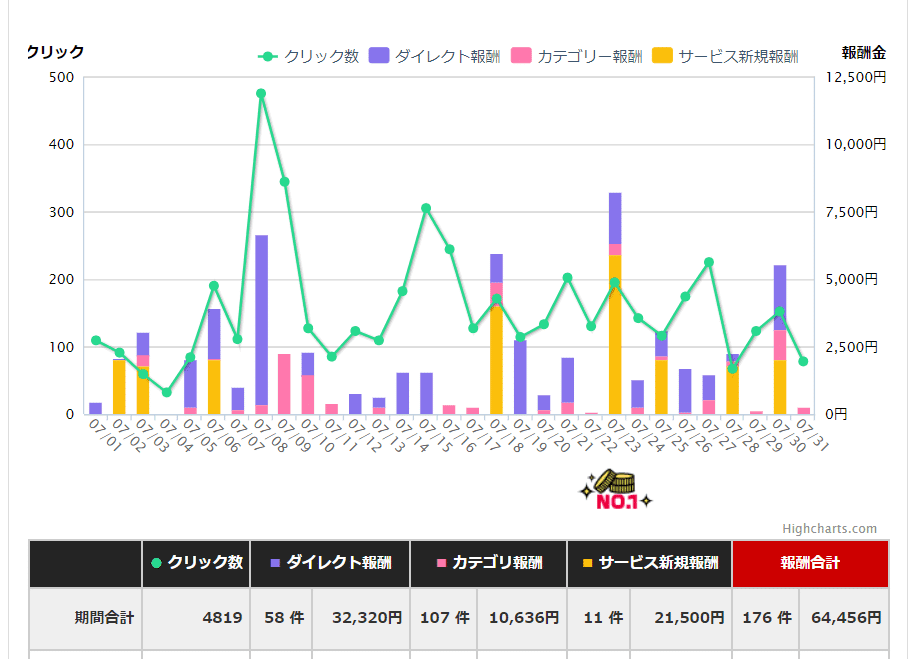
今回開発したスプレッドシートの紹介になります。
画像ツイート自動化スプレッドシート
本スプレッドシートを利用すれば、アダアフィでよく見かける大人向け漫画ツイートを定期的に自動投稿することができます。
購入者限定特典
実際に収益を出しているアカウントを共有させていただきます。
アカウント運用の参考にすることができますので、購入したスクショをxアカウントに送付してください。
以下のツイート機能に対応しています。
画像は1ツイートにつき最大4枚まで追加できる
リプに画像を連続で投稿できる
最初のツイートを見出し投稿として画像1枚のみにし、リプに指定枚数の画像投稿し続ける
最後のツイートにアフィリンクツイートを投稿できる
アダアフィ特化の自動投稿になっています。
また、自動投稿の頻度は「特定の時間にツイート」、「数時間ごとにツイート」と柔軟に設定可能です。
本ツールはGoogleスプレッドシートとGASを利用しているため、WindowsやMacといったPCの種類による縛りがありません。
また、Googleのサーバー上で動作するため、PCの電源を常時起動しなくてもよく、サーバー維持費も発生しないため、月々の支払いは必要ありません。
必要なのはGoogleアカウントとTwitterアカウントとTwitter APIで全て無料で取得できます。
もっと具体的にどんなツイートをしているのかイメージしたい人はこちらのアカウントを確認してください。
実際に開発したツールで自動投稿しているアカウントになります。
ツール動作の様子を動画に収めましたので下からダウンロードして確認することも可能です。
※手動実行した場合の動画になります。
アダアフィ画像投稿を自動化したい方にオススメのツールです。
Twitter APIのV2に対応したツールになっており、Twtter APIの無料プランでもご利用可能です。
ただし、無料プランの場合は1日に投稿できる数が非常に限られています。そのため、上限数に引っ掛かりツイートが出来ない場合もありますのでご注意ください。
画像ツイート自動化スプレッドシートのPOINT
POINT1: 1ツイートに投稿する画像を指定できる(最大4枚まで)
Googleドライブにアップロードした画像をツイート
画像枚数を柔軟に変更できるので試行錯誤可能
POINT2: リプにも画像を投稿できる
GoogleドライブのフォルダURLを指定するため、指定したフォルダの中にある画像を全てリプに連続で投稿可能
画像URLを1枚ずつスプレッドシートに貼るのではなく、フォルダURLを貼るだけで良いので設定が楽
POINT3:1つ購入するだけで複数アカウントを一斉に自動化可能
スプレッドシートを複数コピーすれば各シートに各アカウントを紐づけることが可能なため、複数アカウントを一斉に自動化できる
画像ツイート自動化スプレッドシートのご利用手順
今回開発したツールのご利用手順を画像付きで紹介します。
検討の参考材料にしてください。
STEP1: 購入したGoogleスプレッドシートをコピー

配布用のスプレッドシートのため、直接編集できません。
そこで、自動ツイートプログラムが組み込まれたスプレッドシートをコピーすることで自分用のスプレッドシートを作成します。
※この作業を繰り返すことで複数アカウントをコピーしたシートごとに紐づけできます。
STEP2: 設定シートを編集する

API Keyの記載、アフィリンクツイート文の設定等の設定を「設定」シートに記載する
※API Keyの取得方法は「設定」シートに記載してあります。
STEP3: 画像投稿準備をツイートリストに追記する

ツイートリストを上図の要領で埋めていきます。
投稿に利用するURLは以下の部分を貼り付けます。
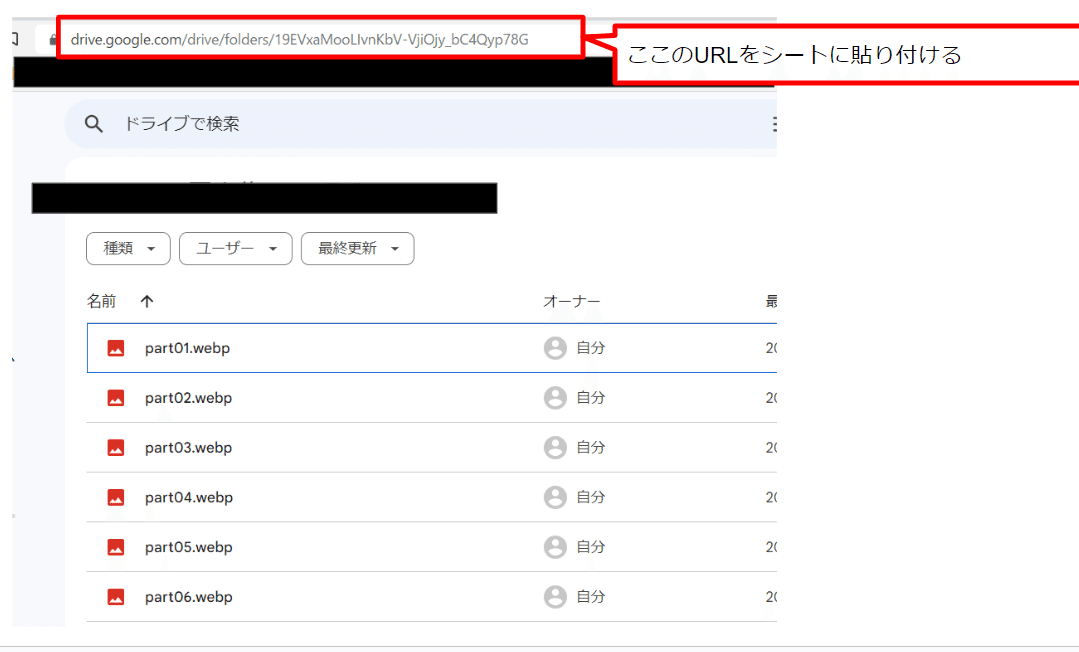
STEP4: アカウント認証
以下の手順で自動投稿するアカウントを紐づけます

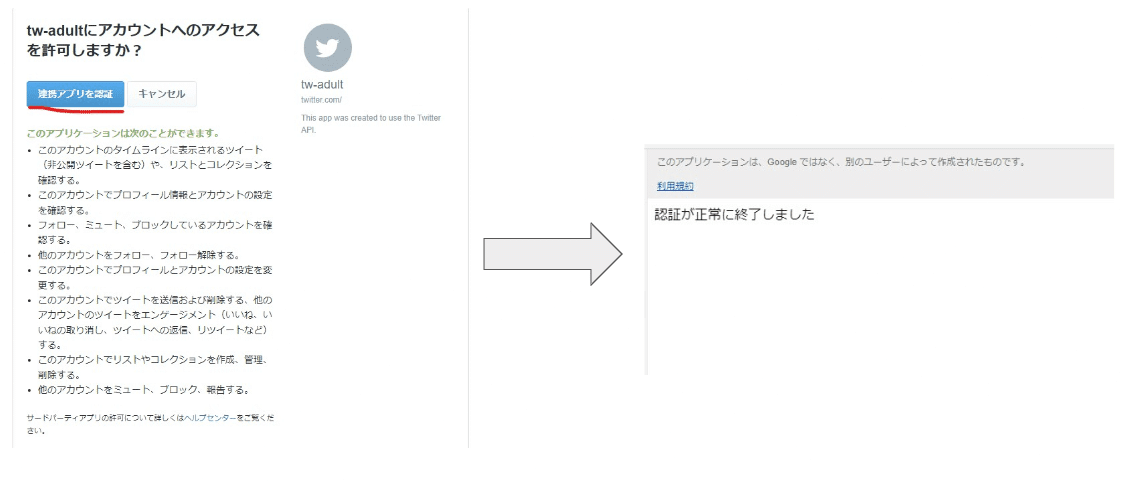
「認証が正常に終了しました」と表示されればアカウント認証は完了です。
「アクセス承認」がいつまで経っても表示されないことがあります。
その理由はTwitter API 設定のコールバックURL部分が間違っているので再度見直しをしてください。
初回実行すると承認が必要メッセージが表示される。
以下の手順で承認を実行してください。

STEP5:テストツイートを実施してツイートされることを確認
ここまででツイートを自動化するのに必要な準備は整いました。
最後に手動でツイートを実行してツイートができることを確認します。

しばらく時間が経つとスクリプトが終了しましたと表示されれば設定が完了したことになります。実際にTwitterで確認してください。
エラーが表示された場合は設定が間違っている、もしくはTwitter APIリクエスト上限を超えているになります。
無料サポートを行いますのでメッセージを送ってください。
STEP6: 自動投稿設定
ツイート準備が整いましたので、最後に自動投稿設定を以下の手順で設定します。

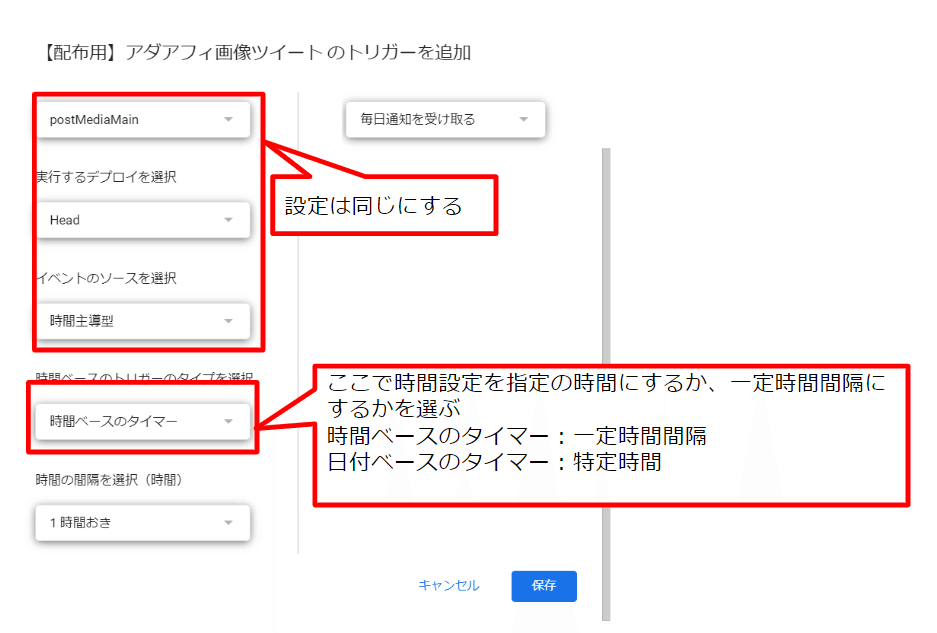
トリガーを複数追加することで各時間ごとに自動でツイートを行います。
以上で利用手順の説明は終わりになります。
ツールに関するサポートは無料で行いますので、何かあれば連絡してください。
今後も配布するスプレッドシートはアップデートしていきたいと思いますので、何か要望があれば連絡していただけると幸いです。
そして、他にもこんなツールが欲しいというのがあれば作っていきたいと思いますので、要望連絡もお待ちしています。
では、最後に自動投稿するスプレッドシートリンクを貼っておきます。
補足説明
Twitter APIのPermissions設定について
Twitter APIのsetupを実行する際にアクセス権限を設定する項目があります。
デフォルトはReadになっていますが、Read and Writeに設定してください。
このアクセス権限にしなければツイートを行うことができません。

もし、間違えた権限にした場合は一度Appを削除して、再度新規作成を実施すれば対応可能です。
各シート説明
配布用スプレッドシートは現状(2023/8/14時点)3シートで構成されている。
ツイートリスト
設定
memory
ツイートリストはツイートするネタを書き集めるシート
設定はツイートするための設定(API Keyやツイート形式等)を編集するシート
基本、ユーザーはこれらのシートのみを編集する
最後のmemoryはツールに次の実行内容を記憶させておくためのシートになっている。memoryシートはユーザーは基本的には編集しない。
ただし、ツイートネタが存在しない部分の情報をもとにツイートする動作に現状なっているため、もしツイート実行したのにtwitterに反映されない場合はmemoryシートの投稿開始行の数値を確認してください。
ここの数値がツイート内容の記載のない数値(行番号)になっていれば、修正してから実行してください。
→8/15 修正しました
修正が終わり次第、再度更新通知を送ります。
ここから先は
この記事が気に入ったらサポートをしてみませんか?
